Utilizzo
Occorre aprire il comando avendo un assieme di Inventor aperto. Il dialogo mostra nella parte superiore i componenti da cui prelevare i parametri (sorgente) e nella parte inferiore i componenti ai quali collegare i parametri (destinazione).
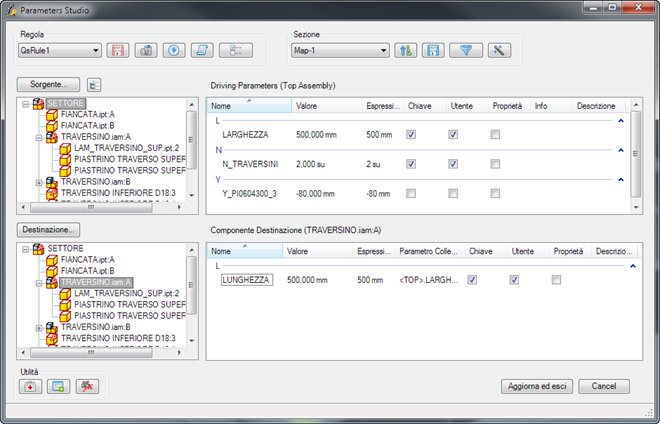
La prima cosa da fare è selezionare i due componenti: sorgente e destinazione. A selezione avvenuta, sulla destra saranno visualizzati i parametri dell'uno e dell'altro.
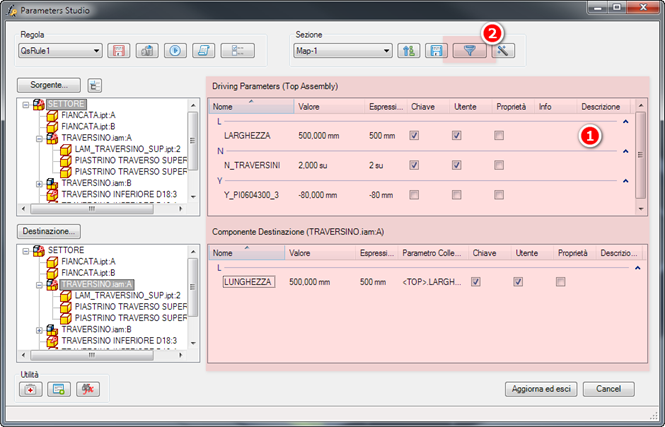
È possibile filtrare la lista dei parametri (1) con il tasto “Filtra Parametri” (2) in modo da visualizzare solo i parametri interessati.
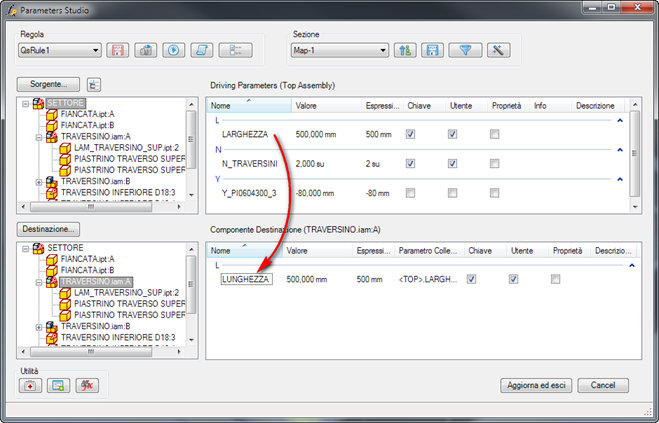
A questo punto è sufficiente trascinare un parametro dalla sorgente alla destinazione per registrare il collegamento.
Nella colonna parametro collegato viene visualizzato il componente sorgente e il relativo parametro. A questo punto è sufficiente salvare la sezione o la regola per attivare il collegamento. I nomi vengono assegnati in automatico ma possono essere modificati.
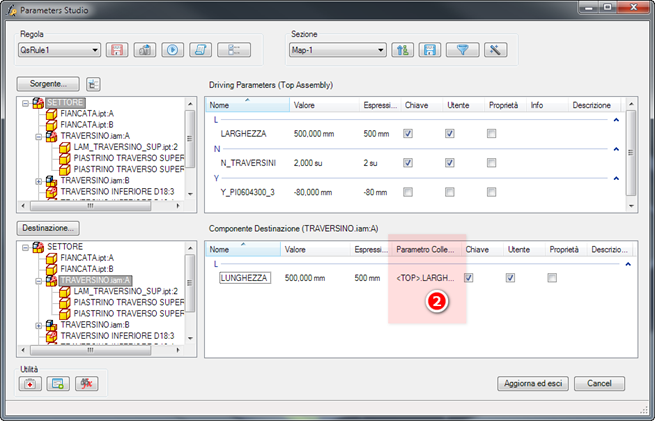
Eseguendo questa procedura per ogni collegamento necessario si crea la parametrizzazione dell'assieme.
È possibile creare collegamenti anche tra componenti non solo di primo livello (tra parte Top e particolare figlio di un sottoassieme) oppure tra sottoassiemi e loro figli. L'importante è tenere conto che la regola di iLogic che viene creata è memorizzata nel documento corrente, a prescindere dai collegamenti creati.
Per esempio, se creo un collegamento tra TRAVERSINO.IAM e un suo figlio, Questo legame viene comunque gestito da SETTORE.IAM.
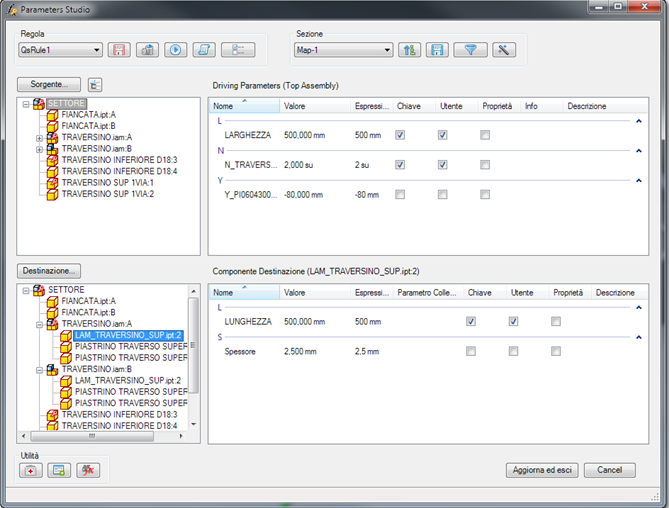
Per creare una regola che gestisca il legame tra TRAVERSINO.IAM e i suoi figli, a prescindere dal contesto di montaggio, è necessario aprire TRAVERSINO.IAM e generare i legami con questo documento attivo.
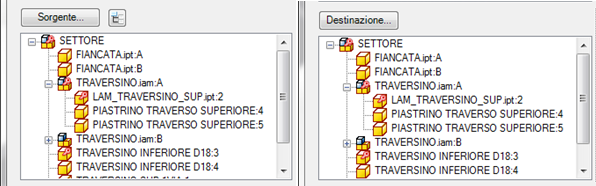
Una volta creati i collegamenti, l'albero mostra quali componenti hanno dei collegamenti definiti con una chiave rossa sopra all'icona del componente stesso. Questo per agevolare la ricerca e la gestione.
È inoltre possibile gestire i parametri direttamente da questa finestra, facendo tasto dx su un parametro e selezionando un opzione dal menu mostrato:
Pannello Sorgente
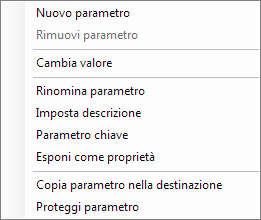
1) Nuovo Parametro: Permette di creare un nuovo parametro nel componente selezionato.
2) Rimuovi parametro.
3) Rinomina Parametro.
3) Imposta Descrizione.
4) Parametro Chiave: Imposta il parametro come Chiave, in modo da poterlo filtrare per una migliore visualizzazione.
5) Esponi come proprietà: come da finestra dei parametri di Inventor, permette di esporre e formattare il parametro nelle proprietà personalizzate del componente.
6) Proteggi parametro: permette di definire il valore limite minimo e massimo che il parametro potrà assumere. Questo settaggio mostrerà un avvertimento quando verrà immesso un valore maggiore o minore dei limiti.
Pannello Destinazione
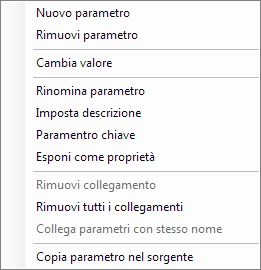
7) Copia Parametro nel sorgente: copia il parametro (stesso nome) nel documento selezionato nella sezione Sorgente. Utile se poi si desidera usare il comando che collega automaticamente tutti i parametri con stesso nome.
8) Rimuovi collegamento: rimuove il collegamento tra il parametro di destinazione e il sorgente.
9) Rimuovi tutti i collegamenti.
10) Collega parametri con lo stesso nome.
11) Parametro Chiave (Come sopra).